一、需要安装VMware-workstation-full-12.5.7-5813279,去官网
需要登录
还有, CentOS-6.9-x86_64-bin-DVD1 去官网
https://www.centos.org/download/ 有版本。DVDISO是最新版本,下之前版本点击[备选下载]
密钥
VMware Workstation 12序列号:
5A02H-AU243-TZJ49-GTC7K-3C61N
三、安装VM
1、 选项自定义

2、默认
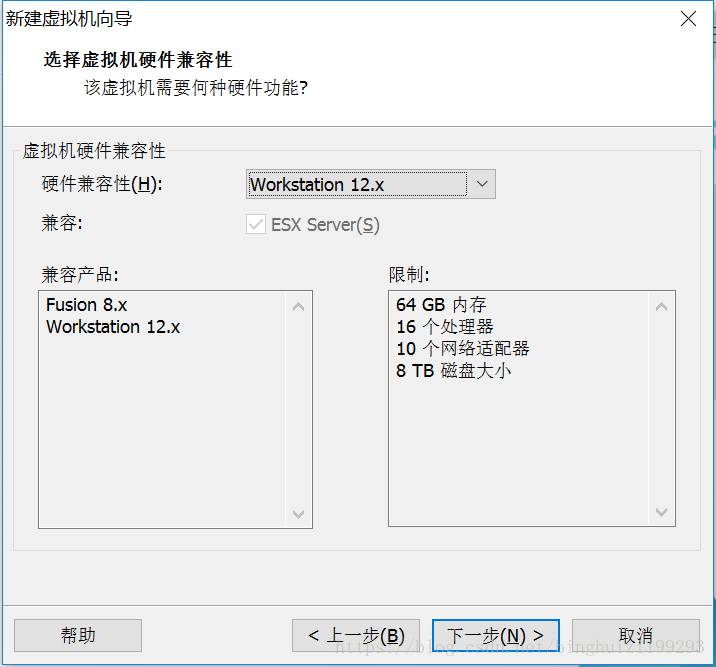
3、稍后安装操作系统

4、选择Linux 版本,centos64位

5、虚拟机名称修改,位置也修改一下

6、默认配置

7、改内村

8、网络连接使用NAT

9、默认设置

10、默认设置

11、默认设置

12、磁盘容量10G

13、默认设置

14、点击[完成]
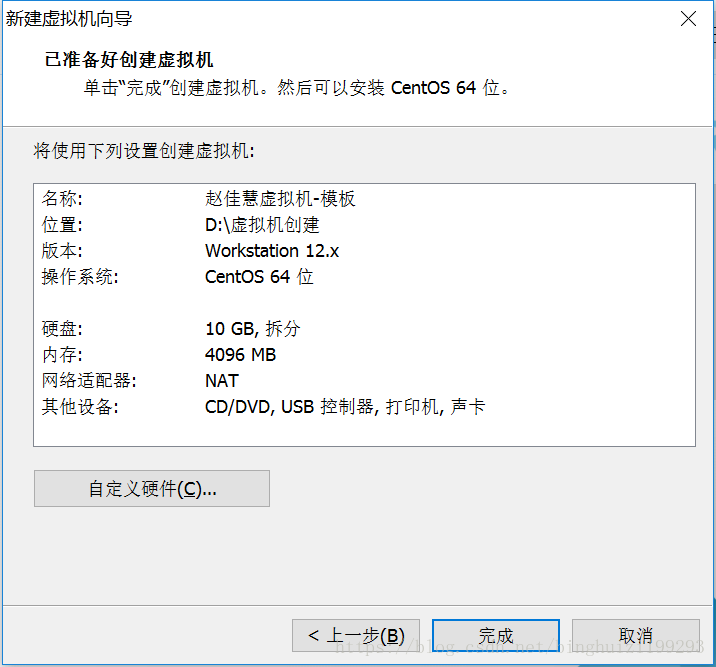
四、创建虚拟机

2.skip

3.选择next
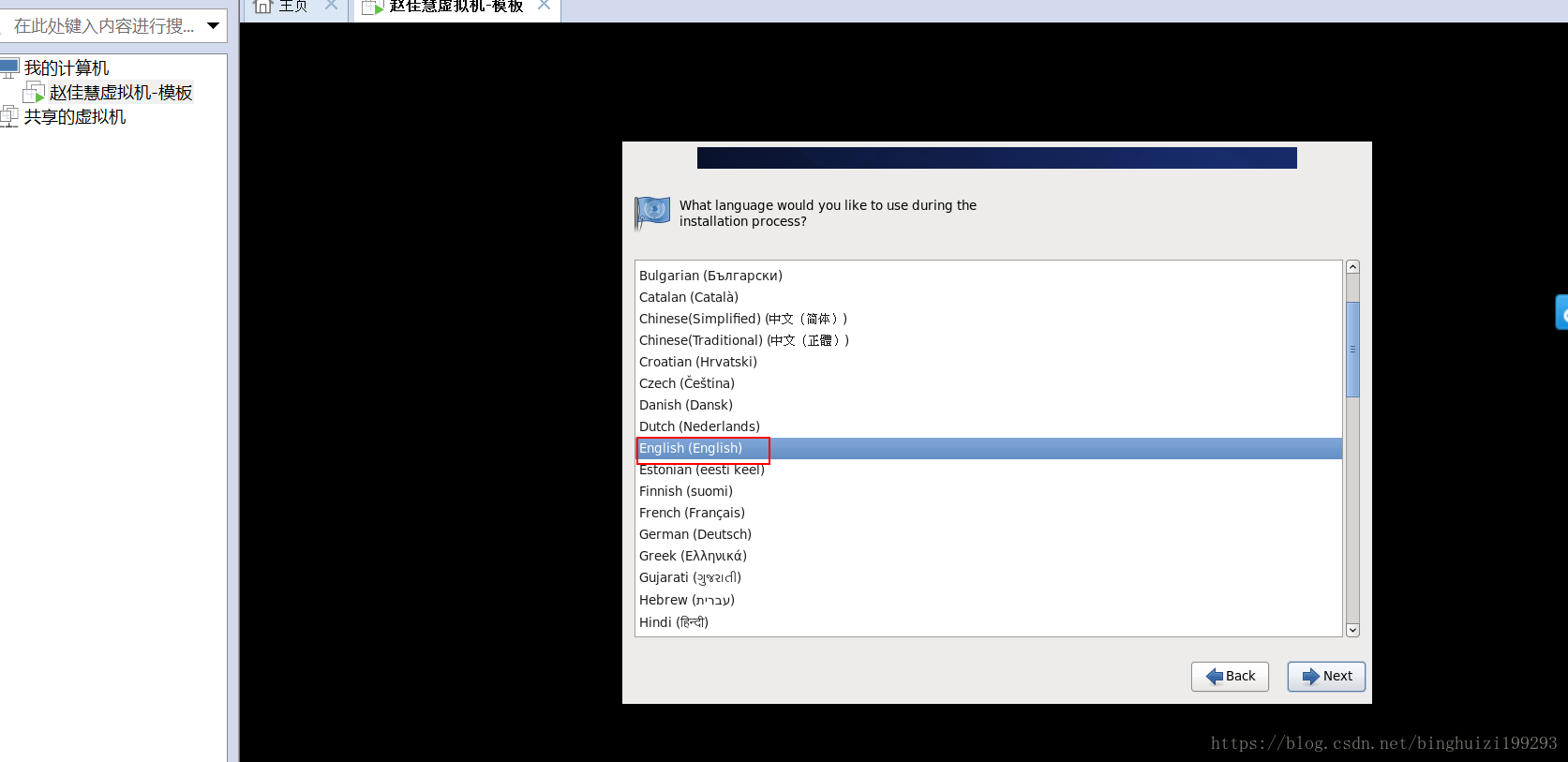
5.选择默认

6.选择默认

7.选择yes清除

8.设置主机名字


10.密码,简单些

会提示密码过于简单,依然选项use Anyway


13.分区设置大小,点击free进入,第一个 /boot, size:200

14.设置swap,size768

15.设置/,选择fill to maximum allowables size

16.设置完是这样

17.点击下一步,提示,点击format

18.继续,点击write chages to disk

19.默认

20.选择 Minimal,customize now

21.base System 勾选三个,development 选择一个


22.开始安装

23、安装好之后,点击reboot

五、修改配置



六、网卡配置
1.登录

2.输入口令 setup,进入页面
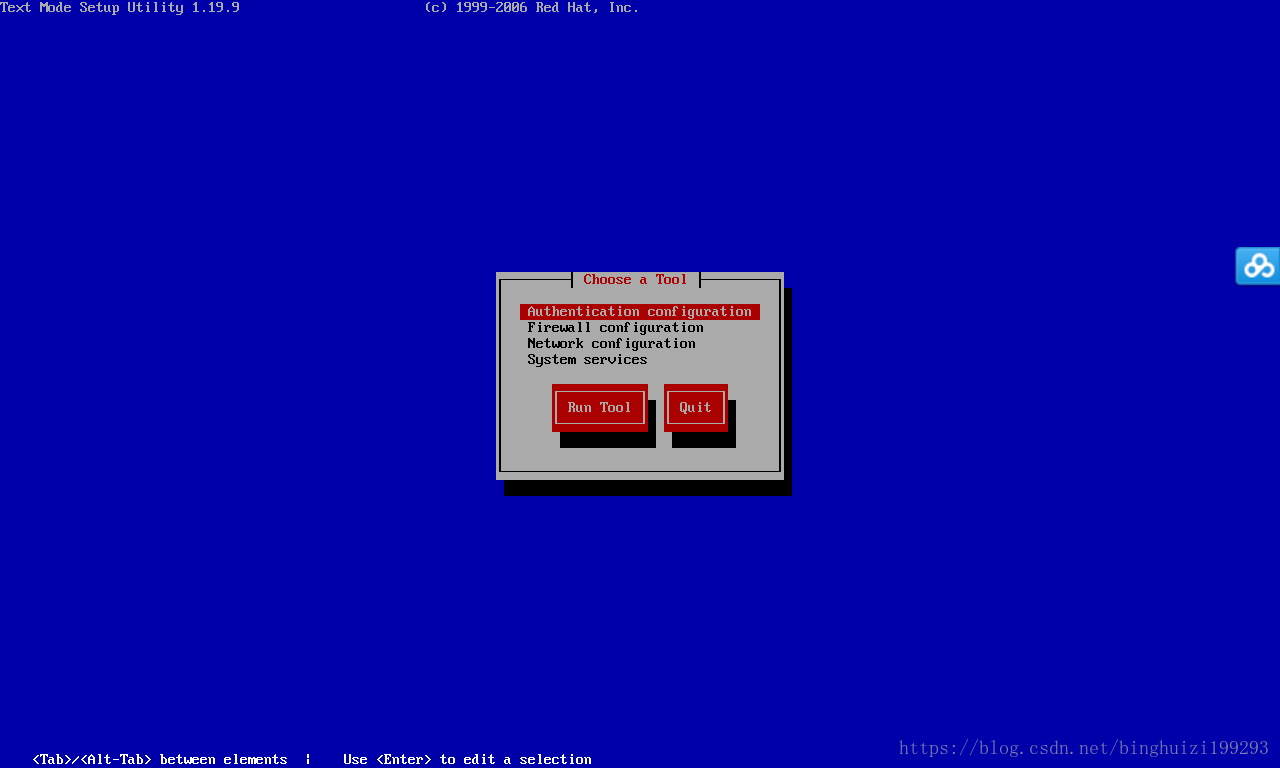
3.选择第三个 network,之后直接按回车

4.进入界面选择device直接回车
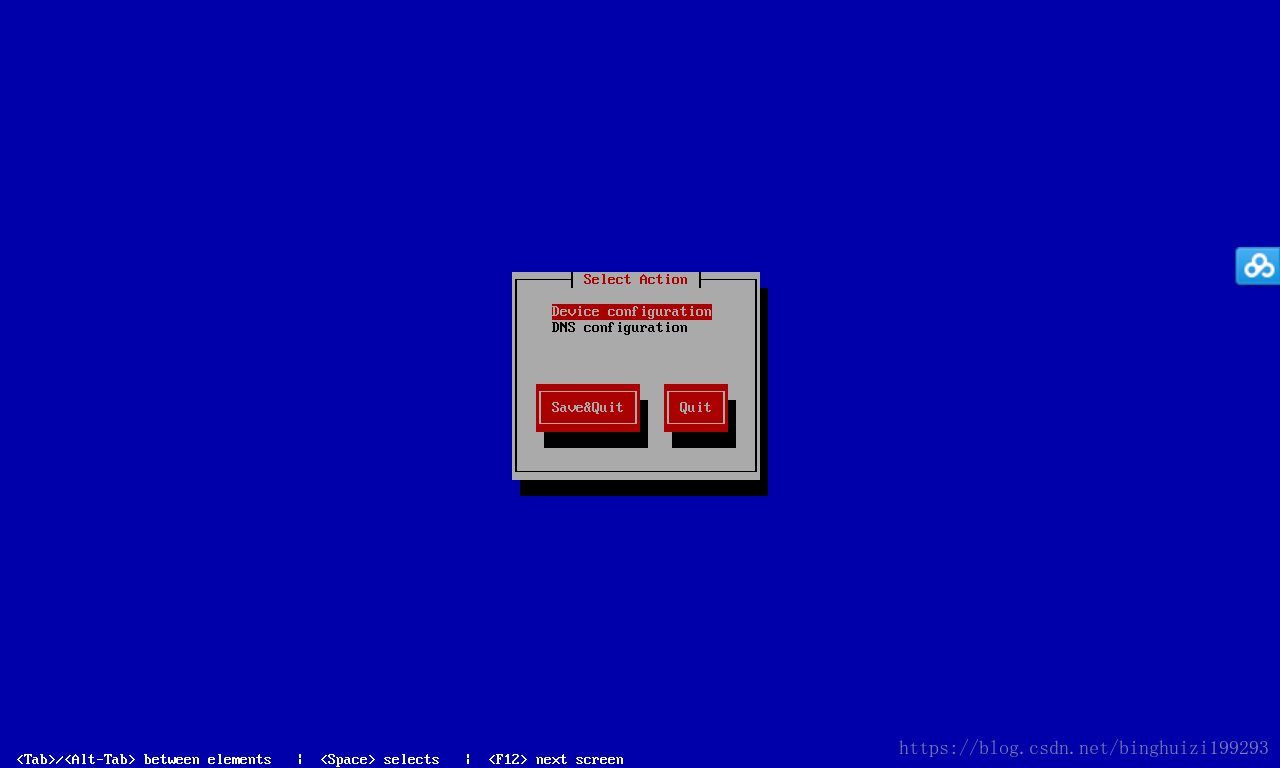
5.进入界面选择默认 再回车
6.IP配置,之后按OK

7.进入界面选择 save



七、检查网卡

如果有问题,输入
if down eth0 关闭网卡eth0
if up eth0 启动网卡eth0
ifconfig 查看网卡IP地址





















 2万+
2万+

 被折叠的 条评论
为什么被折叠?
被折叠的 条评论
为什么被折叠?








